一生也不見得有一次的極光!來這裡看就對了

文、Alam老師
大家好!我是Alam,這一回跟大家分享的繪圖過程是如夢似幻的光影表現----「極光」。在從前,要看極光只能在地球的南北兩極才有幸得見,但在地球磁場開始翻轉緩緩置換之際,現在已經漸漸在靠近南北兩極的地方也可以看得到了。現在除了極端氣候的驟變滾滾而來,我想不久後的將來,我們位於亞熱帶地區也可能看得到了吧?這是一張刻意表現光影效果的風景畫,看起來好像有點不知從何下手?其實只要事先將下手步驟分解好,要完成這張圖一點都不麻煩!^^
本次所使用筆刷:
a. 染色筆 /撒鹽
b. 輕柔噴槍
c. 橡皮擦/橡皮擦
d. 特效/發光
e. 畫刀/調色刀 (透明度 30% ,色彩濃度 80%,色彩混合30%)
f. 照片/模糊
g. 照片/暗化
h. 照片/加入紋路
I. 照片/模糊
j. 向量筆/可塑向量筆
k. 微粒/流動極光
l. 粉彩筆、粉蠟筆與蠟筆/仿真粗粉彩筆
m. 混色筆/塗抹
1. 先在畫布上灌上一個偏暗的藍黑底色,然後以「微粒/流動極光」畫出簡單朦朧的極光影像,並適度改變各種色相。

2. 複製極光圖層,然後將該圖層施以「動態殘影」來處理。

3. 調整上下兩個極光圖層的透明度,呈現出神秘而朦朧的極光效果。
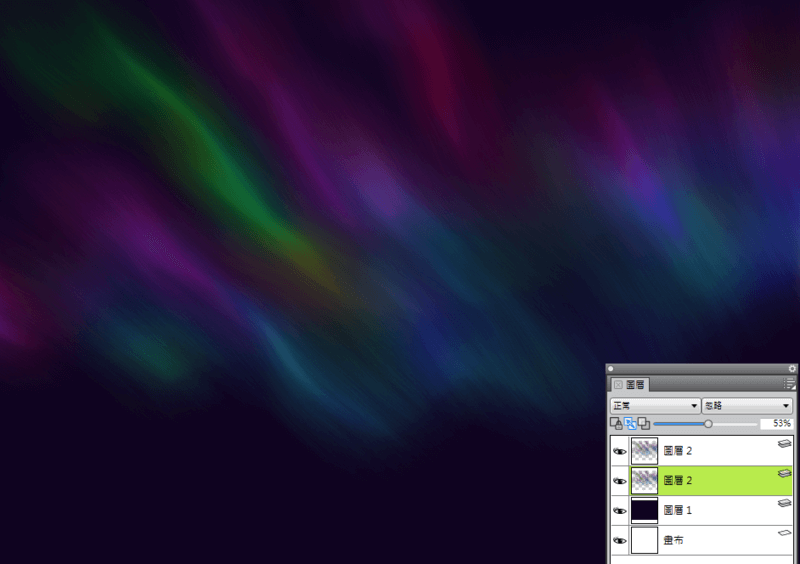
4. 使用「粉彩筆、粉蠟筆與蠟筆/仿真粗粉彩筆」來畫出前景處的陸地輪廓,盡量以短筆觸來呈現出地面的質感!
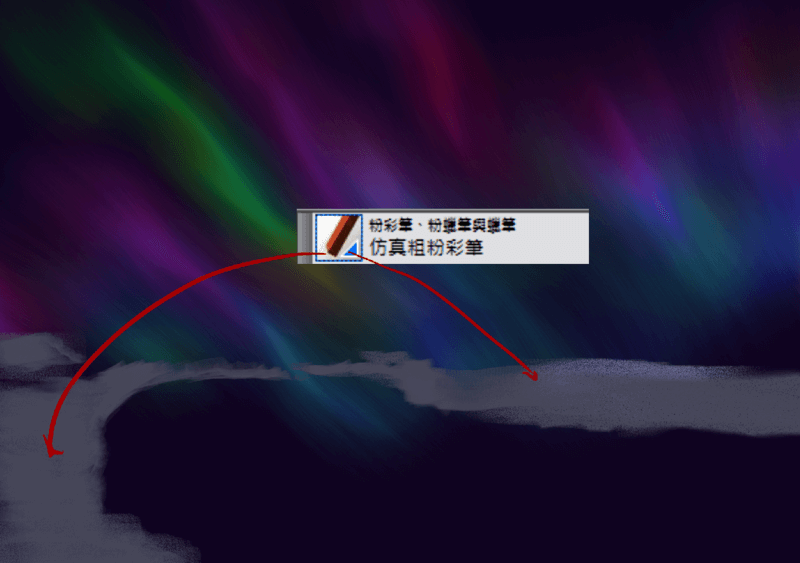
5. 然後再以「向量筆/可塑向量筆」強化河流兩岸的土地層次,同時也用此筆畫出後面的遠山!
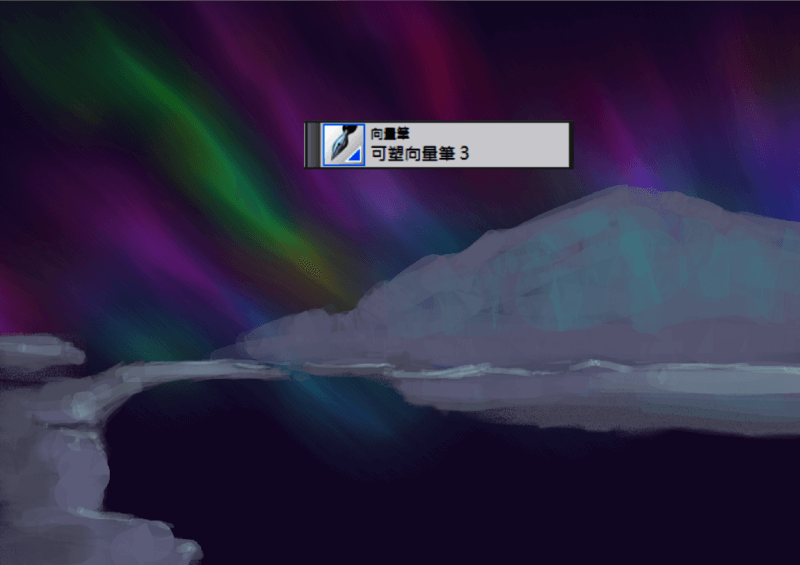
6. 接著就是處理水面上的極光倒影,首先將畫面上半部的極光選取起來,並將選取的部分複製,並將該複製圖層以「垂直翻轉」的方式稍加拉長變形製作出水中倒影,再使用「混色筆/塗抹」稍加處理。
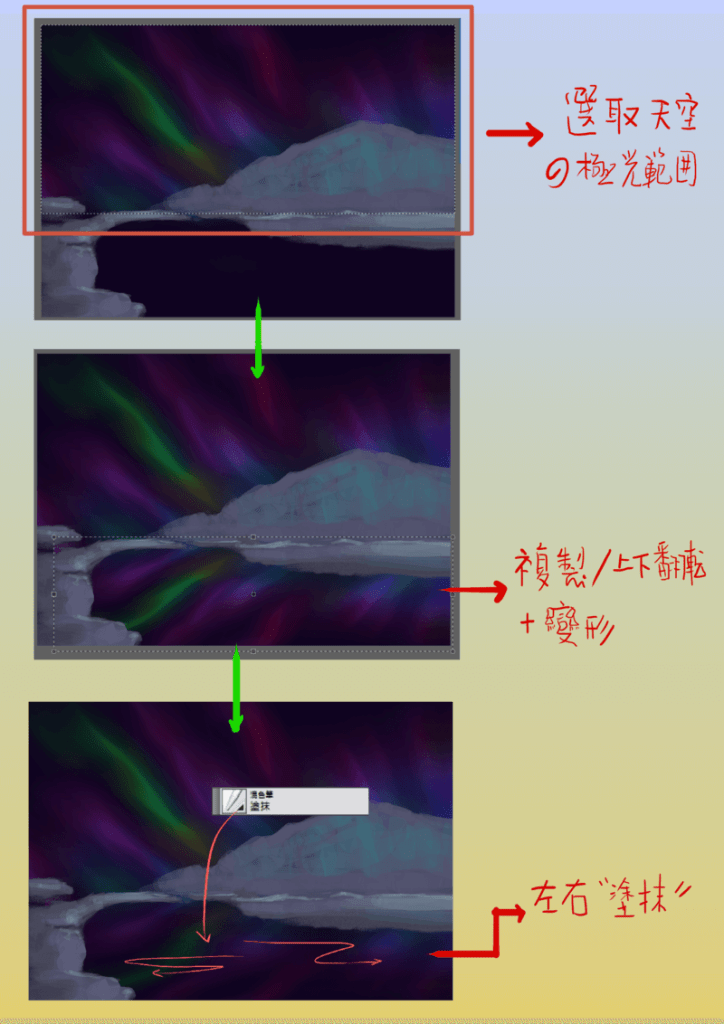
7. 河面的水紋則先以「畫刀/調色刀」以左右橫移的方式拖曳出來.......^^
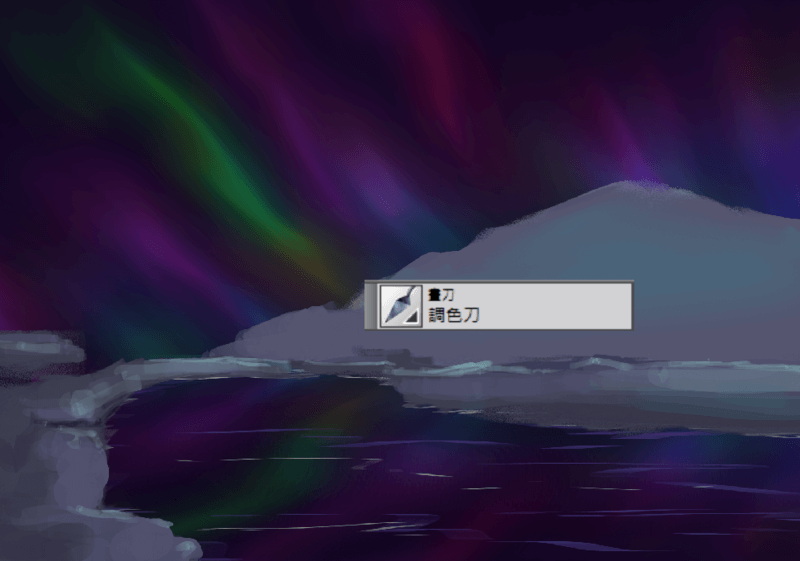
8. 開一「重疊圖層」畫出天空、山景及陸地的顏色層次感!

9. 山景及陸地的表面質感是以「照片/加入紋路」加上去的,這裡的紙張紋路是我自己找類似「礁岩」的圖樣來擷取的!

10. 繼續在中景處塗上一片矮山丘陵!

11. 在小山前再添加一片樹林,並繼續表現出遠山的立體質感。

12. 在水面及岸邊繼續加上更陰暗的倒影,另外再開一個「濾光圖層」強化天空與水面的光影層次。

13. 接下來,用我最常使用的「染色筆/撒鹽」淡淡的點出星空效果。

14. 為了畫面的色彩平衡統一,我們可以利用「等化」效果來調整畫面色調與局部明暗,在確定之後,要記得將該等化圖層更改為一般圖層,以便於進一步的影像編輯。
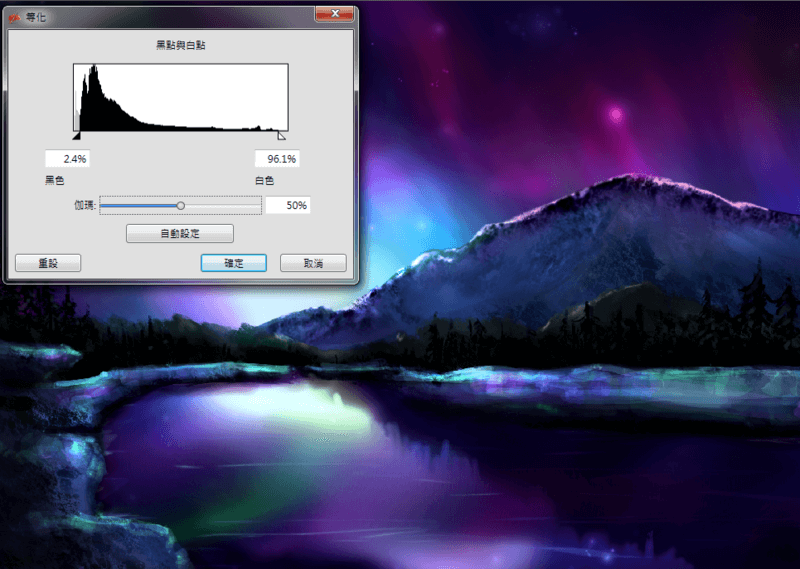
15. 最後再使用「特效/發光」筆刷增加一些局部的色彩豐富度,並且在畫面上補上些許緩緩飄落的薄雪,一種神祕的夜空之美就更有感覺了!

加入菜鳥救星官方Line並回覆「我想看文章」,不定期獲得更多知識吧!
不同頻道,不同知識!
Facebook Instagram Youtube